[Spring Boot] vscode 개발 환경 구축하기 (Windows)
1. 배경
오늘은 스프링부트 개발환경 구축하기에 대해서 포스팅하겠습니다.
이미 mac 용으로 포스팅 했었는데요.
오늘은 windows 유저를 위한
vscode 에서 스프링 부트 개발환경 세팅하는 방법에 대하여 이야기 하겠습니다.
아무것도 설치가 안되어있다고 가정하겠습니다.
2. 프로그램설치
2.1 vscode 설치
vscode 를 설치 합니다.
우선 구글에서 vscode를 검색해줍니다.
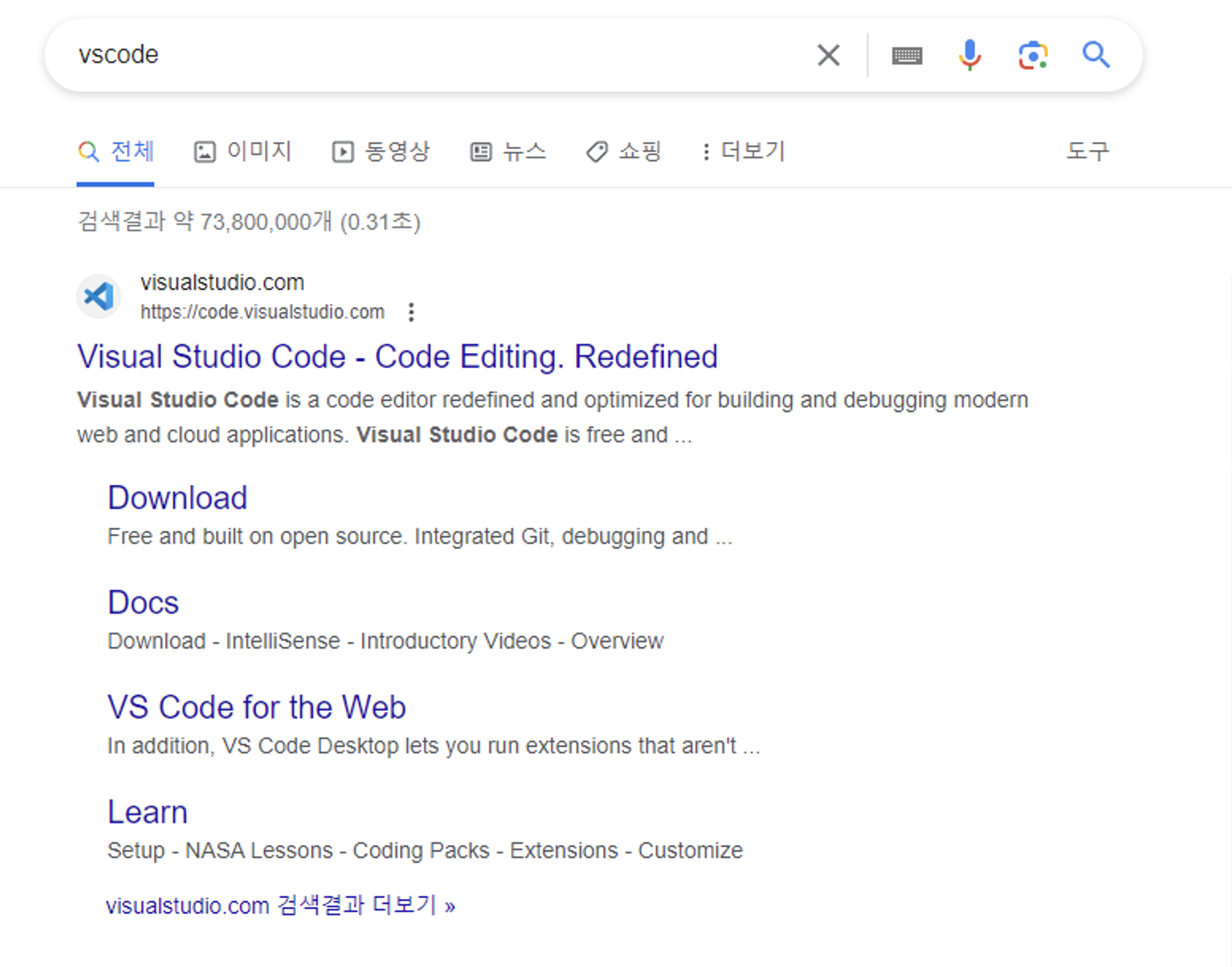
여기서 다운로드로 들어갑니다.
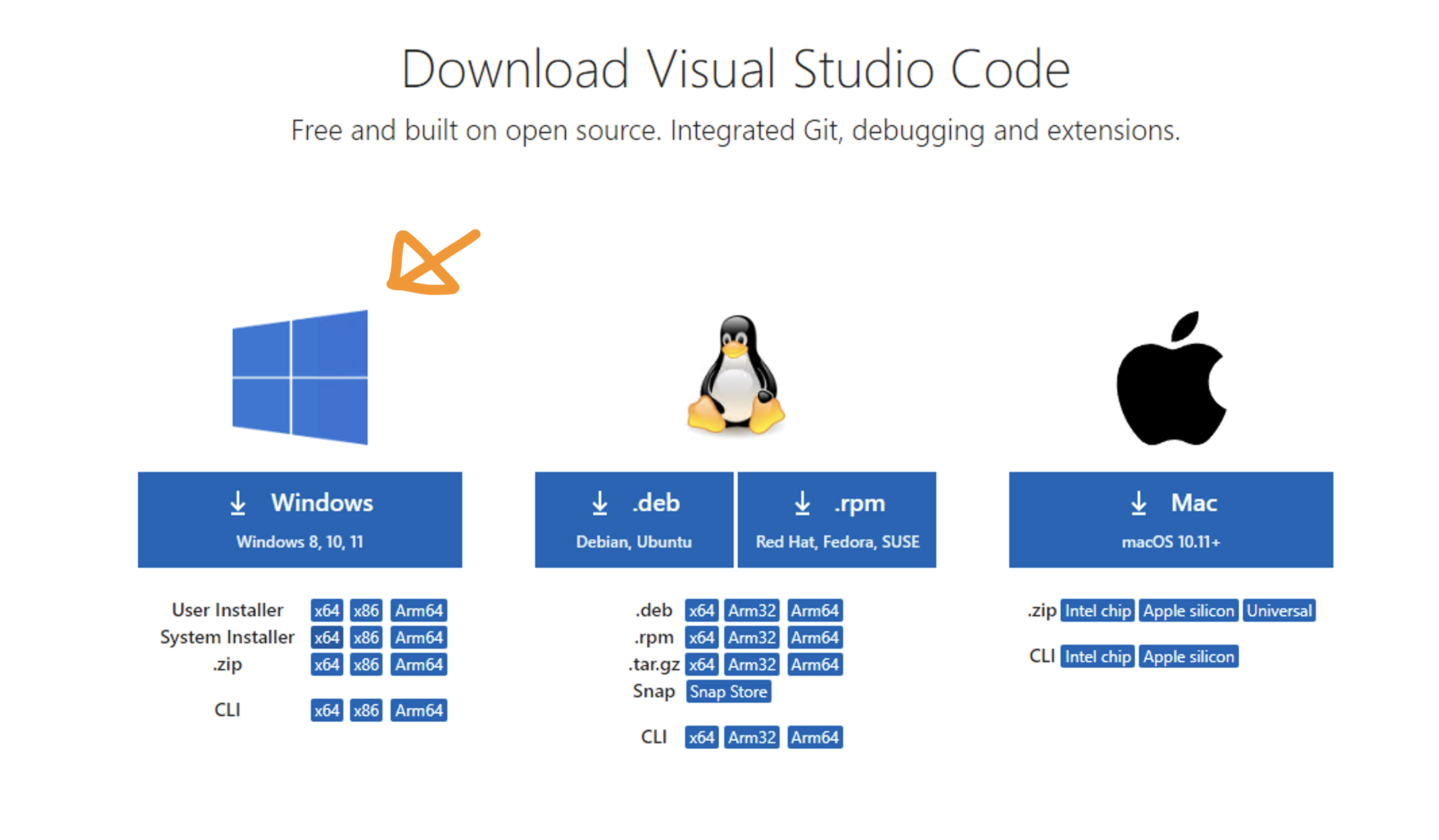
윈도우 인스톨러를 클릭해줍니다.
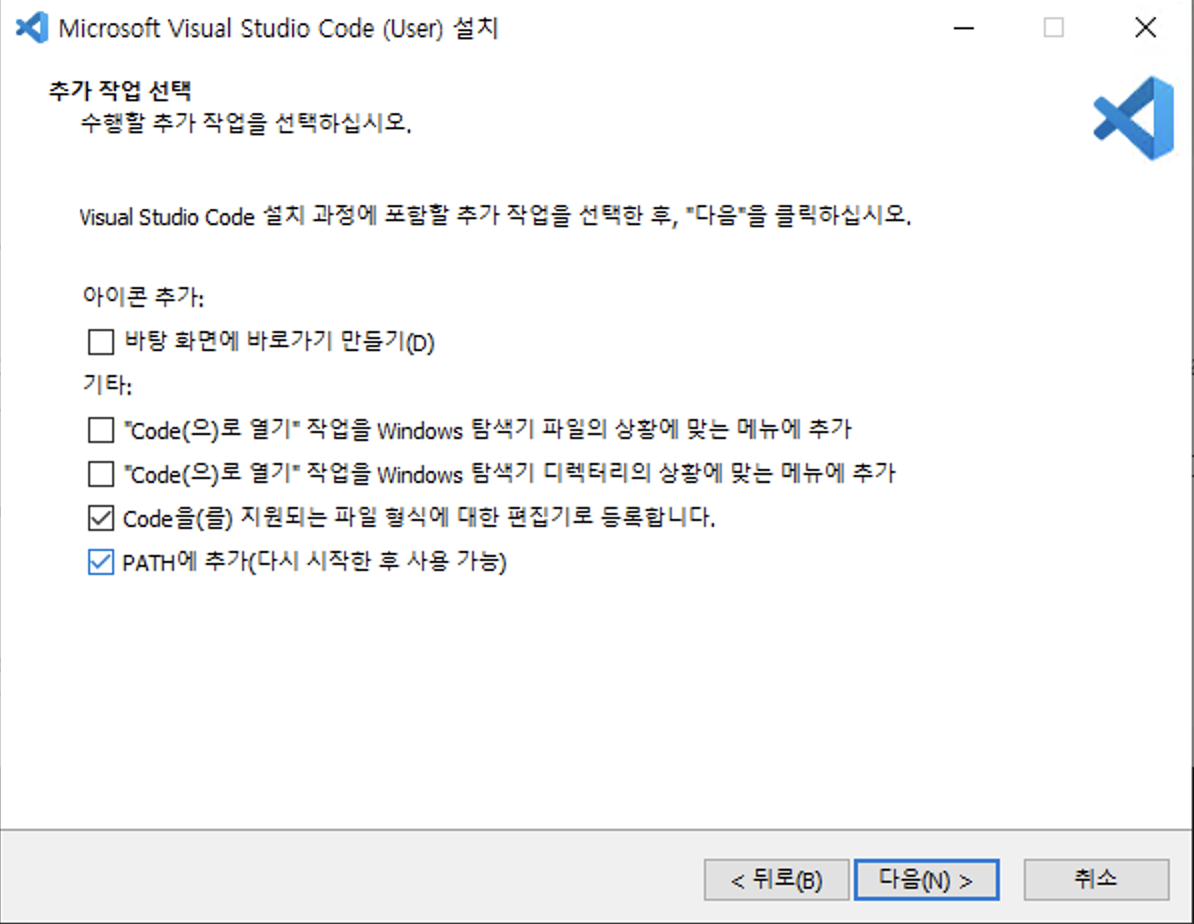
여기서는 왠만하면 그냥 디폴트 값으로 전부 다음만 눌러주시면됩니다.
PATH도 자동등록된게 디폴트 값인데 그냥 다음 눌러서 완료해 주시면 됩니다.
2.2 git 설치
git을 설치 해줍니다.
mac은 디폴트로 git이 설치 되어있지만 윈도우 유저는 설치를 따로 해야합니다.
우선 구글에서 git을 검색해줍니다.
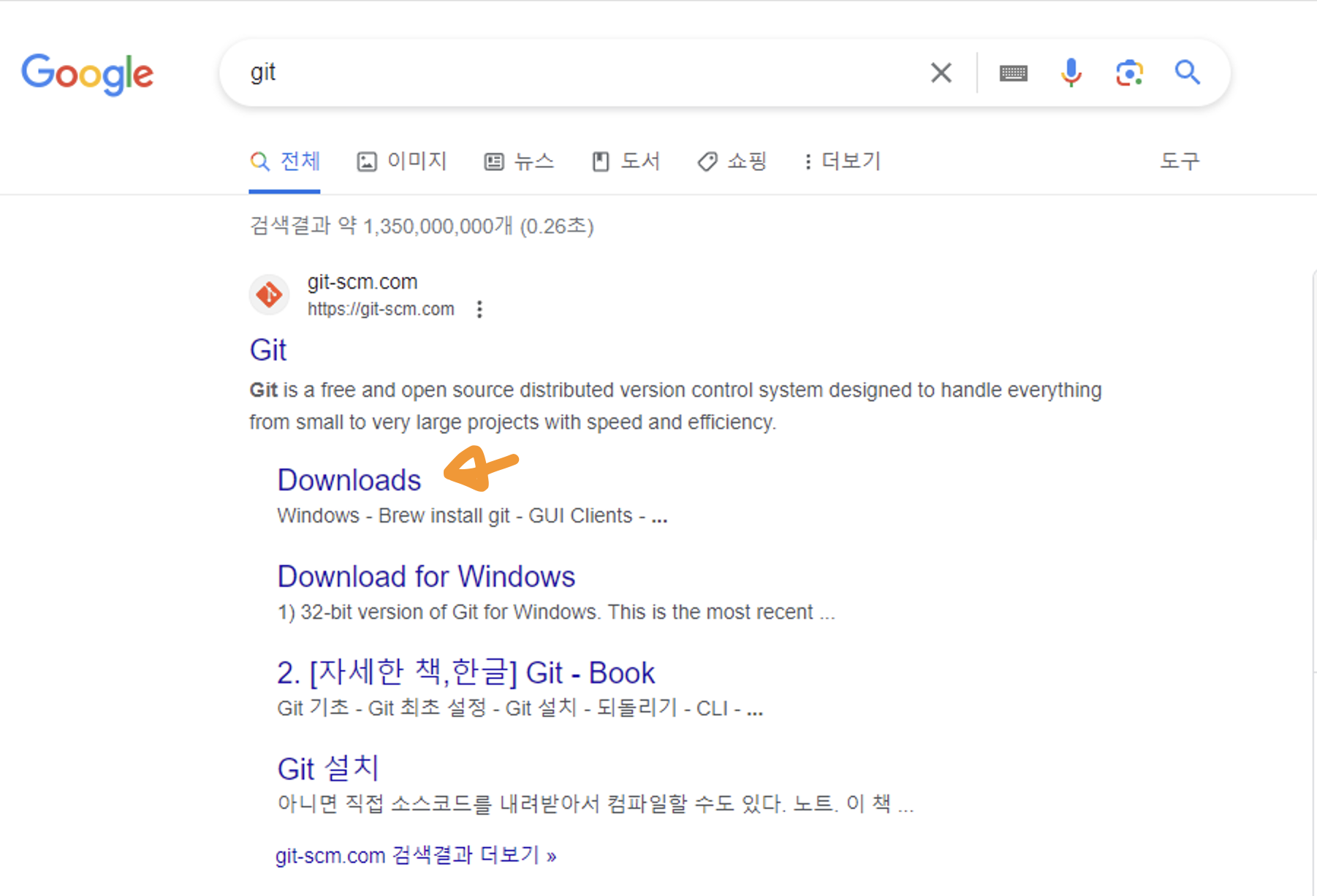
윈도우용 다운로드를 눌러줍니다.
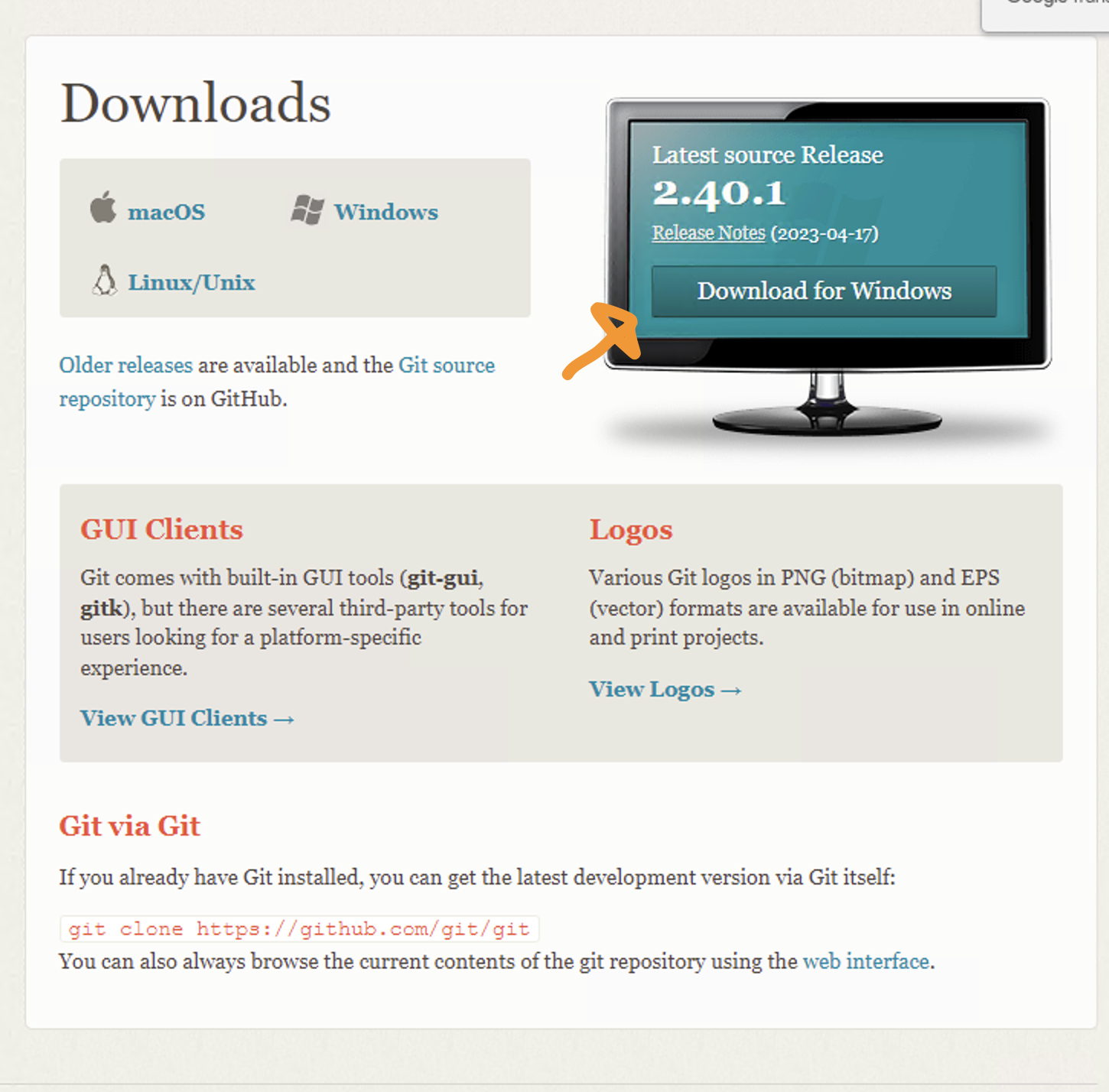
본인의 cpu에 맞는걸로 다운로드합니다.
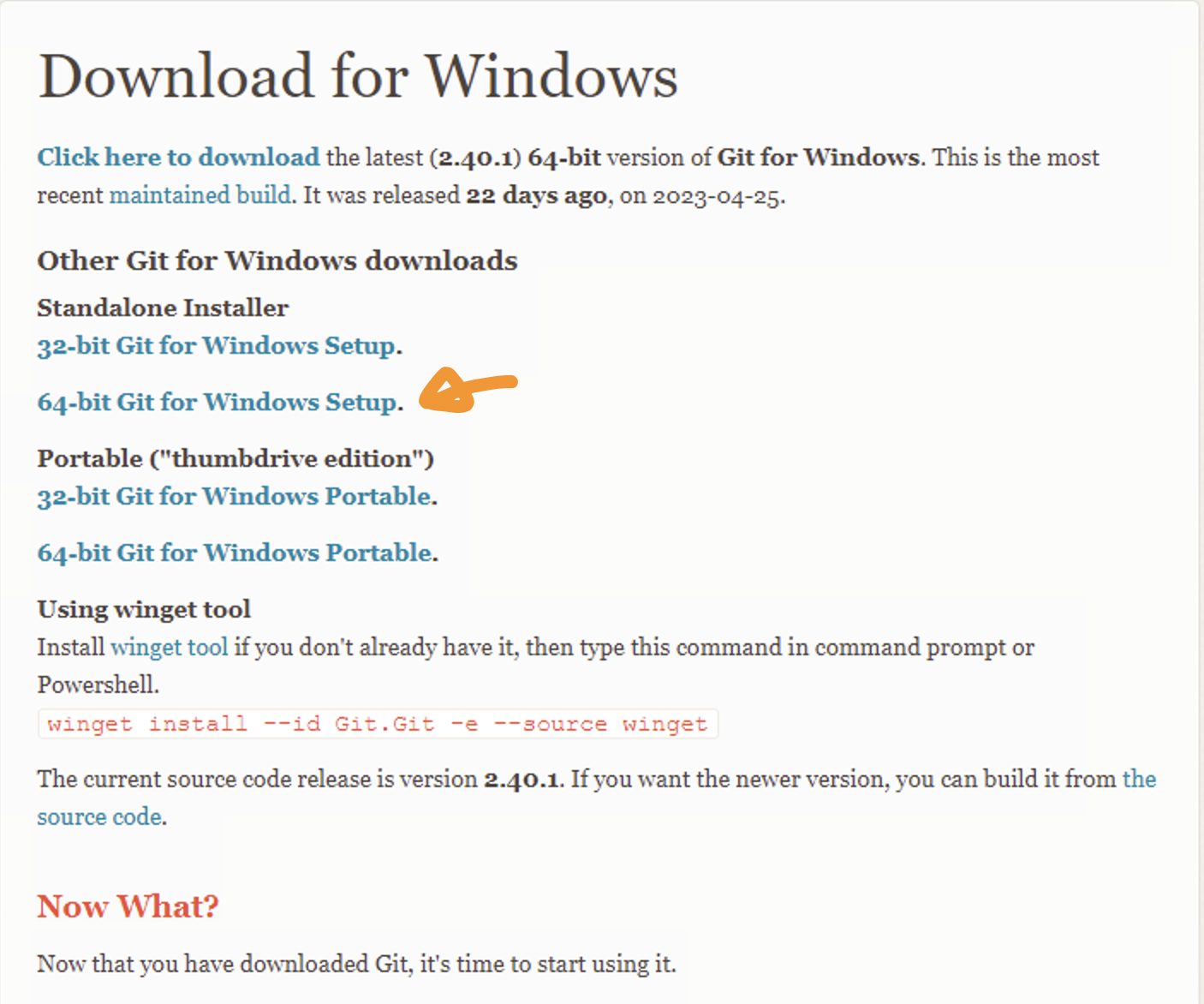
중간에 사용자 계정 컨트롤 메시지가 나오면 예를 눌러줍니다.
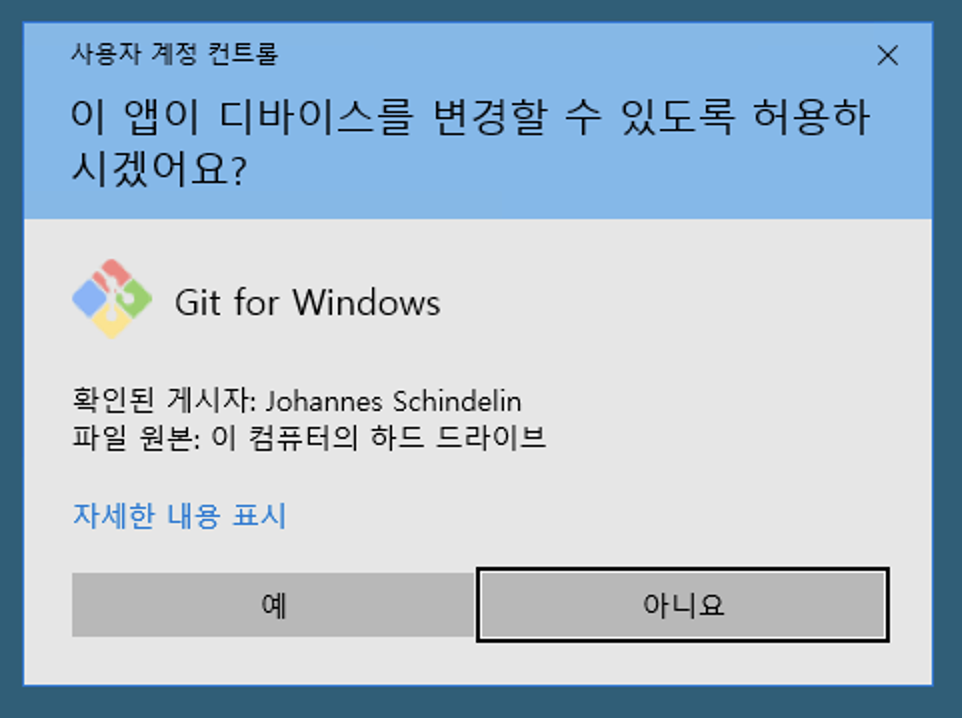
git 인스톨러는 선택할게 매우 많은데 그냥 디폴트 기능으로만 쓰려면
전부 다음 눌러서 완료해 주면됩니다.
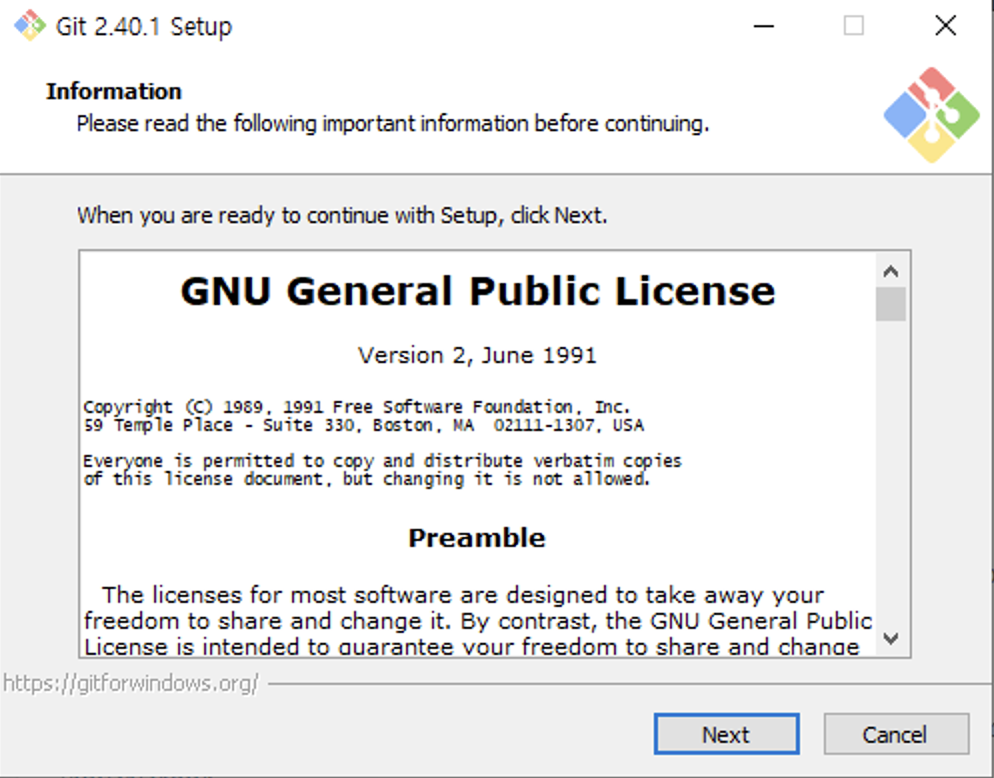
깃 설치를 완료합니다.
2.3 openjdk 설치
이거는 옵션입니다. 사용하시는 jdk에 따라서 설치 해도되고 안해도됩니다.
이 전에 제가 하는 포스팅에서는 openjdk 11 버전을 사용합니다.
윈도우 버전은 그냥 zip 파일을 받고 적당한 경로에 언집 하고 환경변수만 등록해주면됩니다.
우선 구글에서 openjdk를 검색해줍니다.
그리고 다운로드를 클릭합니다.
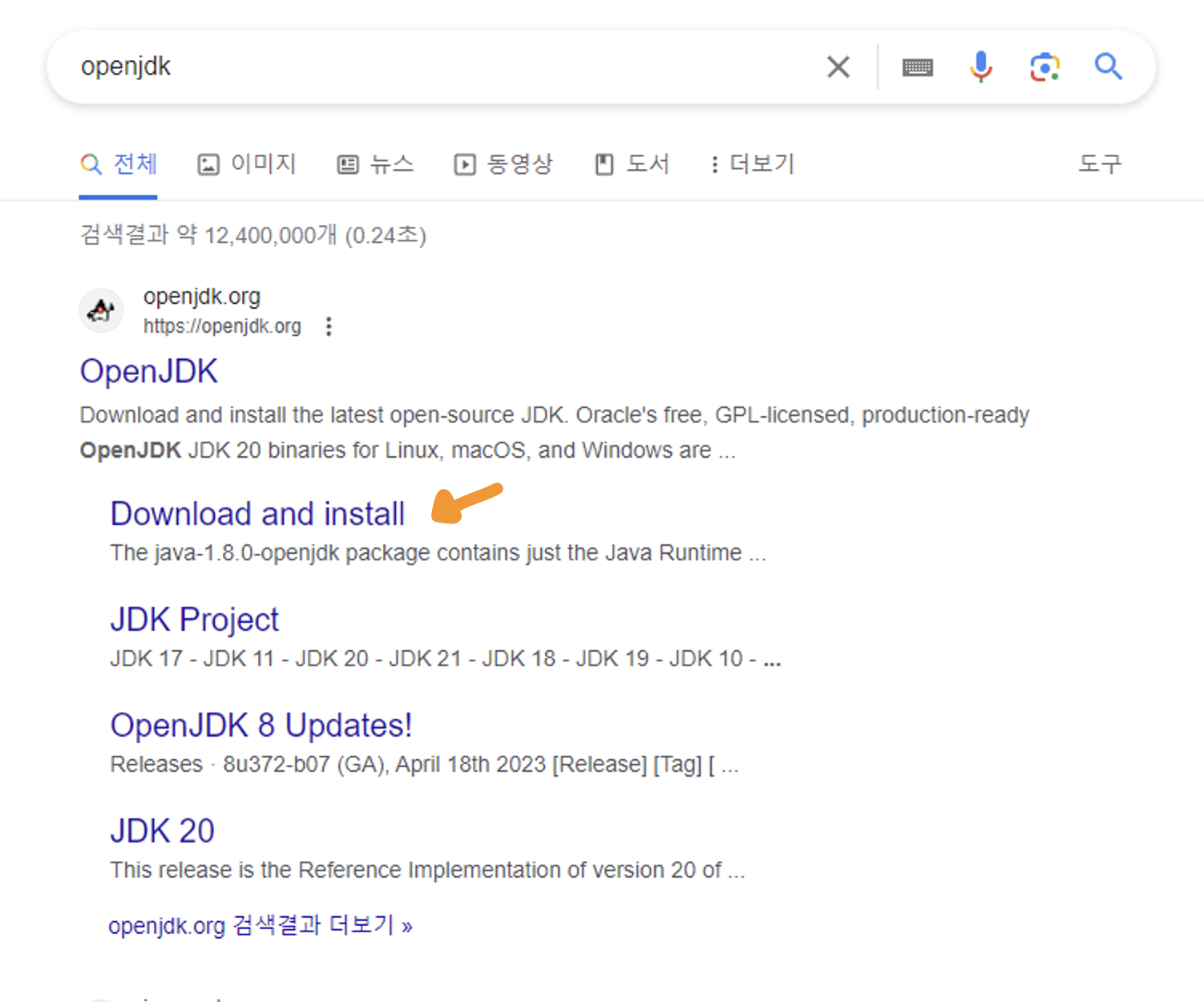
우리가 설치하려는 버전은 9이상 이기때문에 화살표 방향 링크를 클릭합니다.
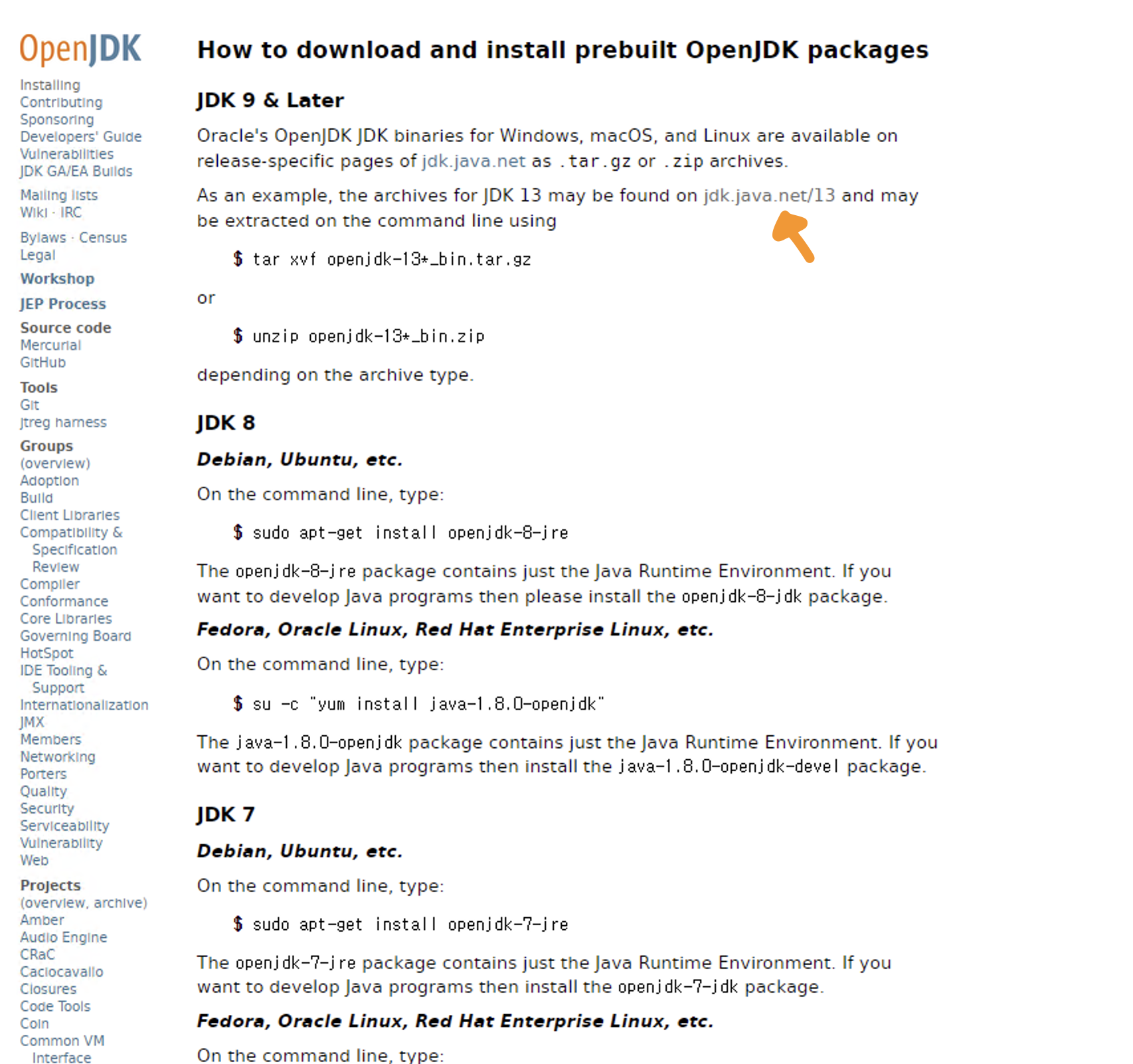
설치하려는 java 버전을 클릭합니다.
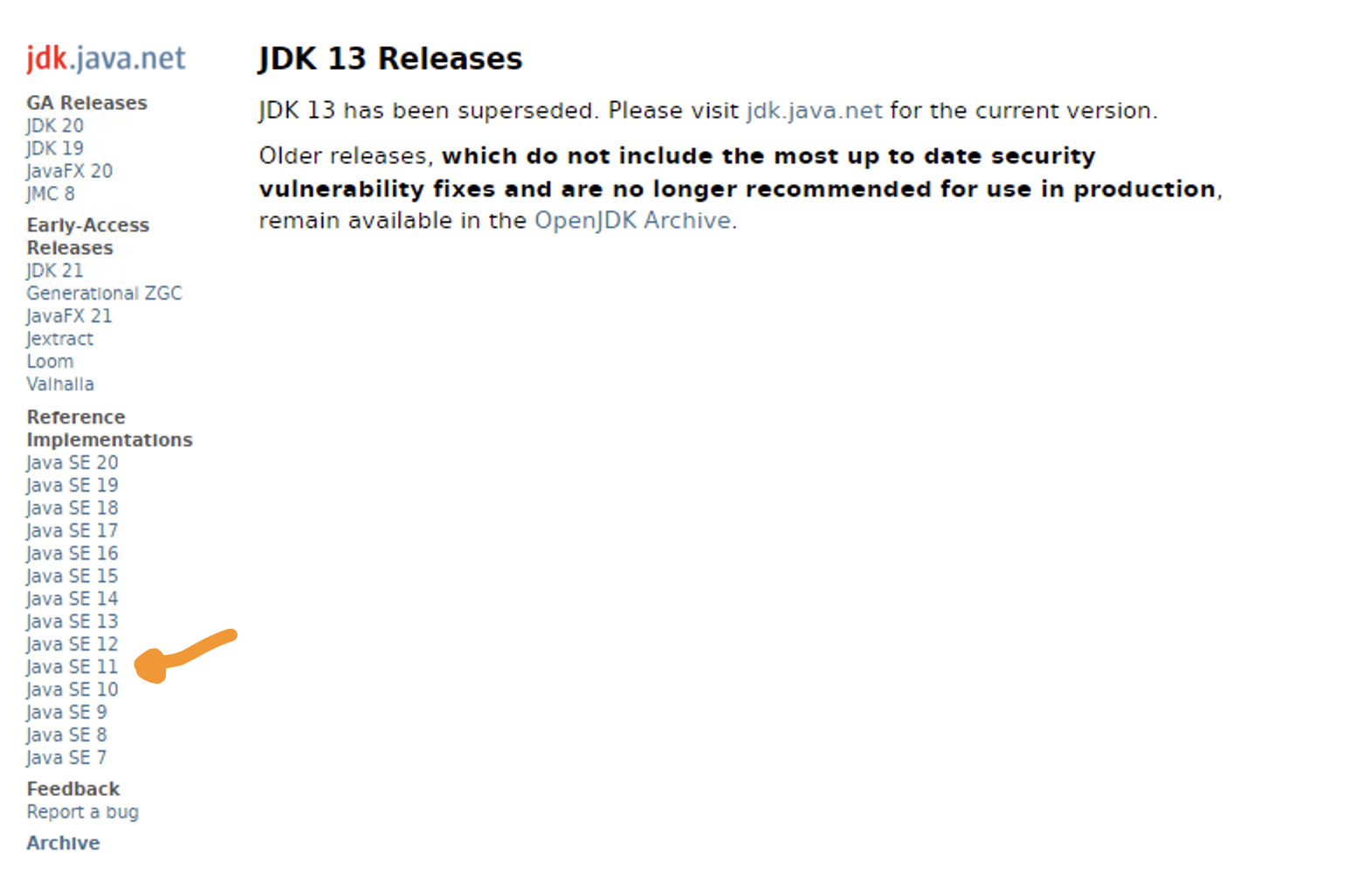
화살표방향 윈도우용 jdk를 선택하면 zip 파일이 다운됩니다.
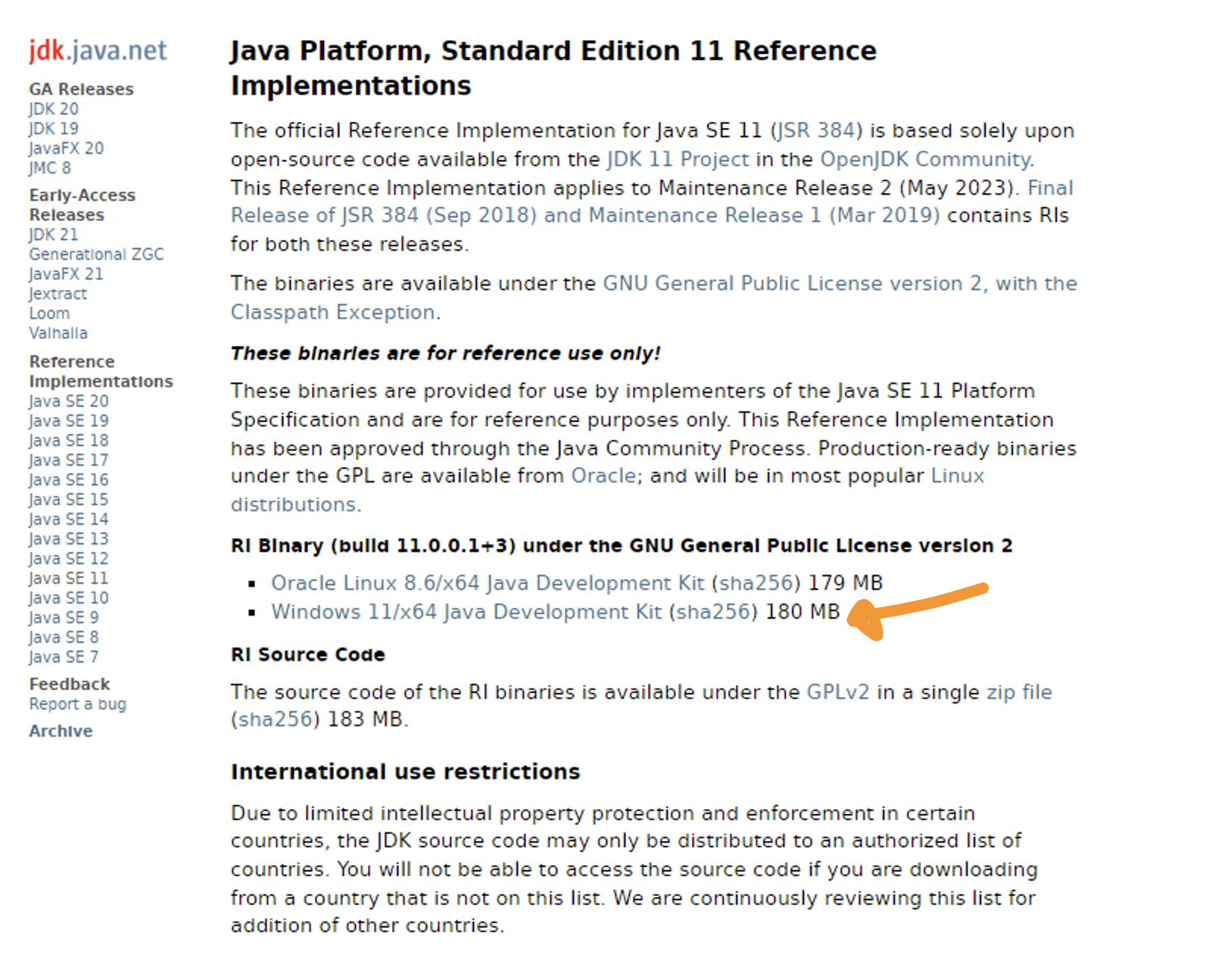
적당한 폴더에 압축을 풀고 환경변수를 등록합니다.
windows + Pause 단축키를 누르거나
윈도우 탐색기에서 내컴퓨터 - 속성 을 눌러서
고급 시스템 설정을 클릭합니다.
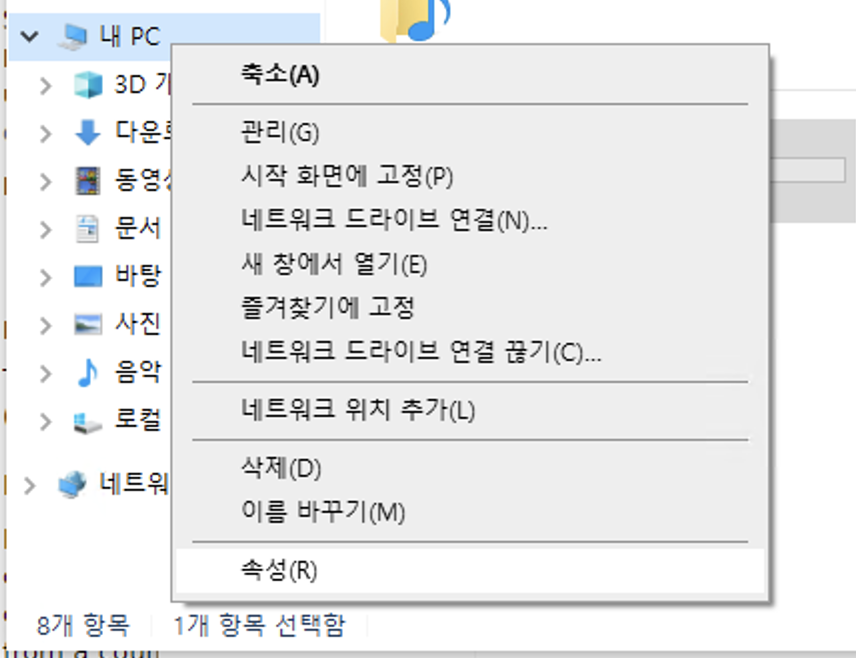
그러면 아래와 같은 화면에서 환경 변수를 클릭해주고
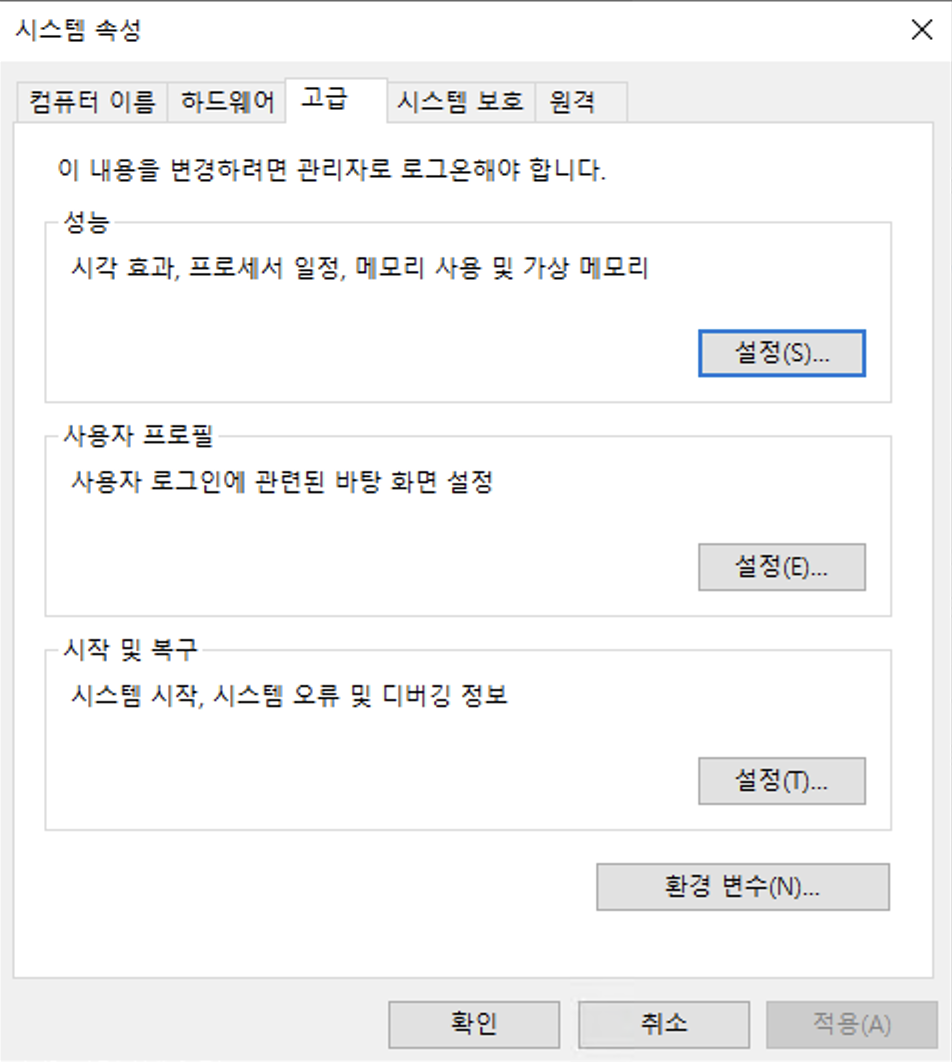
새로만들기를 눌러서 아까 압축을 푼 jdk 경로를 지정합니다.
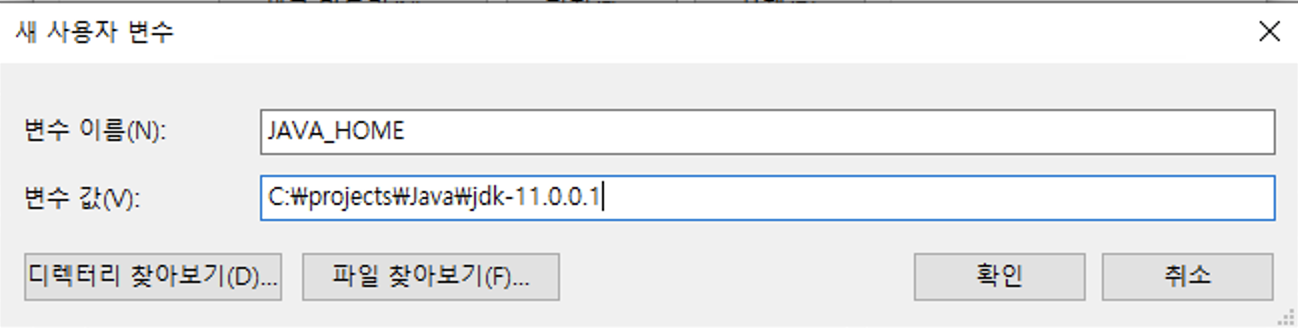
그리고 path에도 맨끝에 방금 등록한 %JAVA_HOME%₩bin 을 입력해줍니다.
여기까지 끝났다면 실행 - cmd 를 누르고 java -version 명령어를 쳐봅니다.
C:₩Users₩cojal>java -version
openjdk version "11.0.0.1" 2023-05-09
OpenJDK Runtime Environment 18.9 (build 11.0.0.1+3-5)
OpenJDK 64-Bit Server VM 18.9 (build 11.0.0.1+3-5, mixed mode)
C:₩Users₩cojal>
결과가 제대로 나오면 됩니다.
2.4 nodejs 설치
이거는 옵션입니다. 제가 포스팅한 자동 개발환경을 구축하거나 하려면 설치하는게 좋습니다.
우선 구글에서 nodejs를 검색해줍니다.
그리고 다운로드를 클릭합니다.
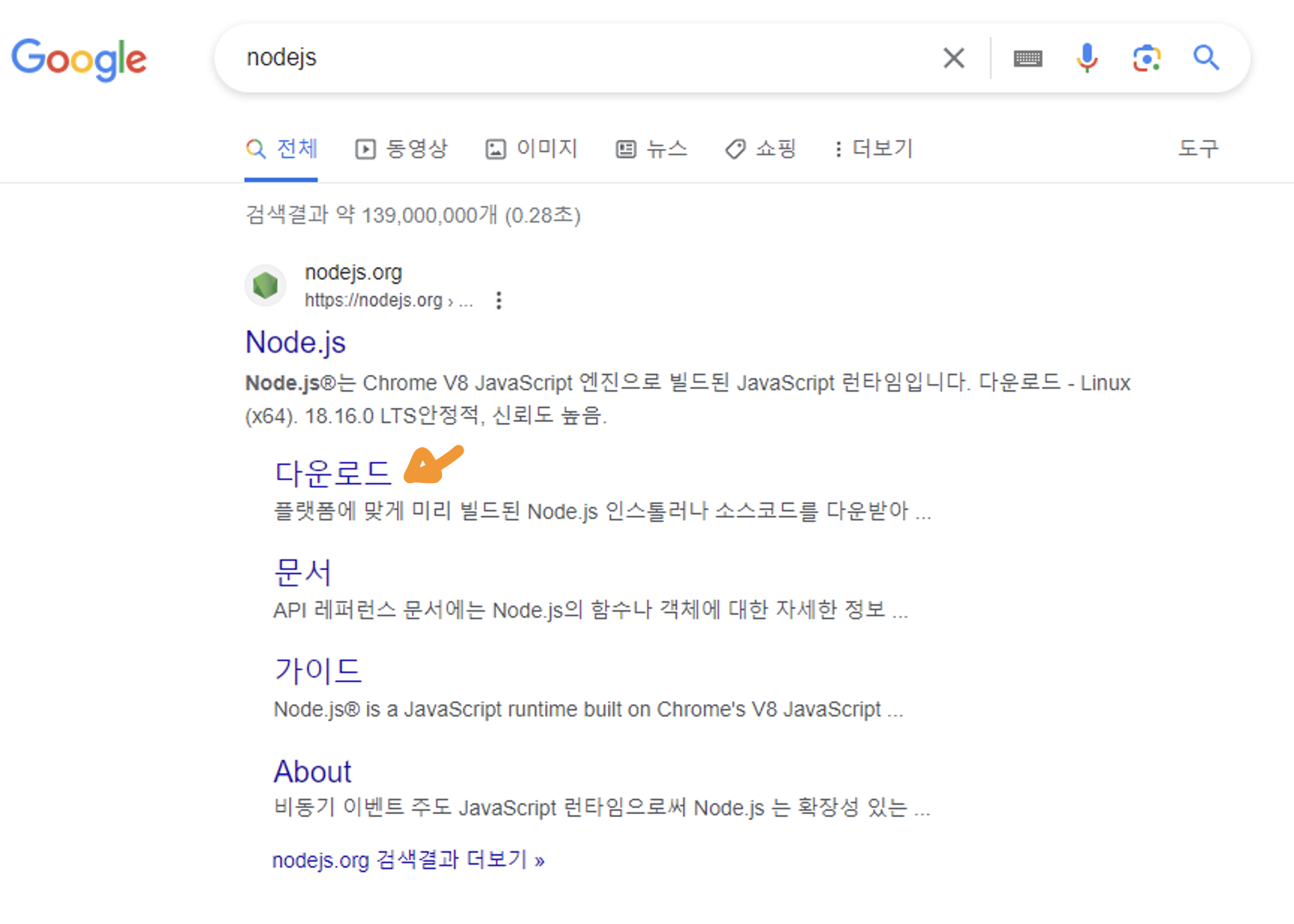
우리가 설치하려는 버전은 14 이기때문에 모든 다운로드 보기를 클릭합니다.
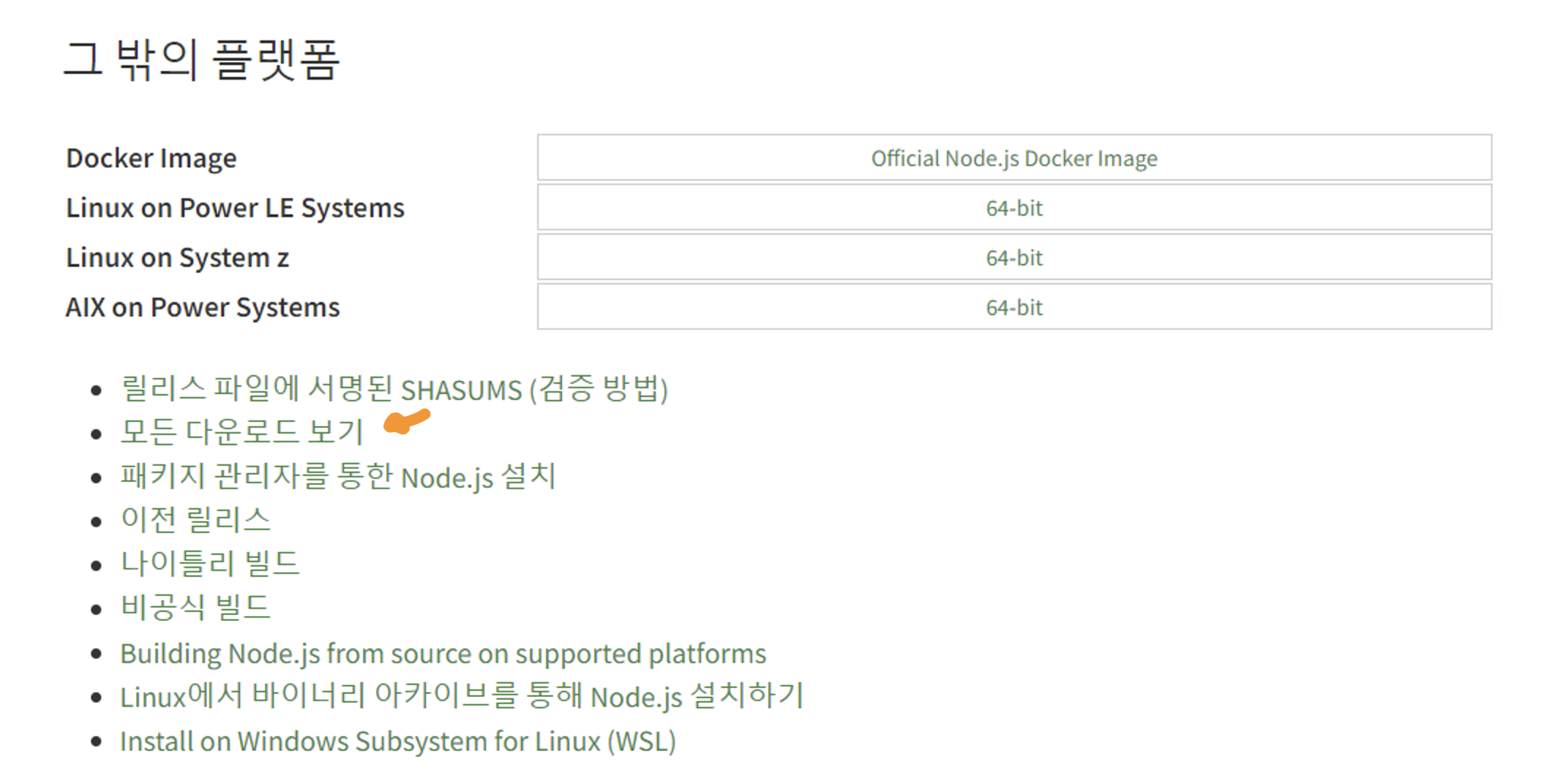
해당버전을 찾고 클릭합니다.
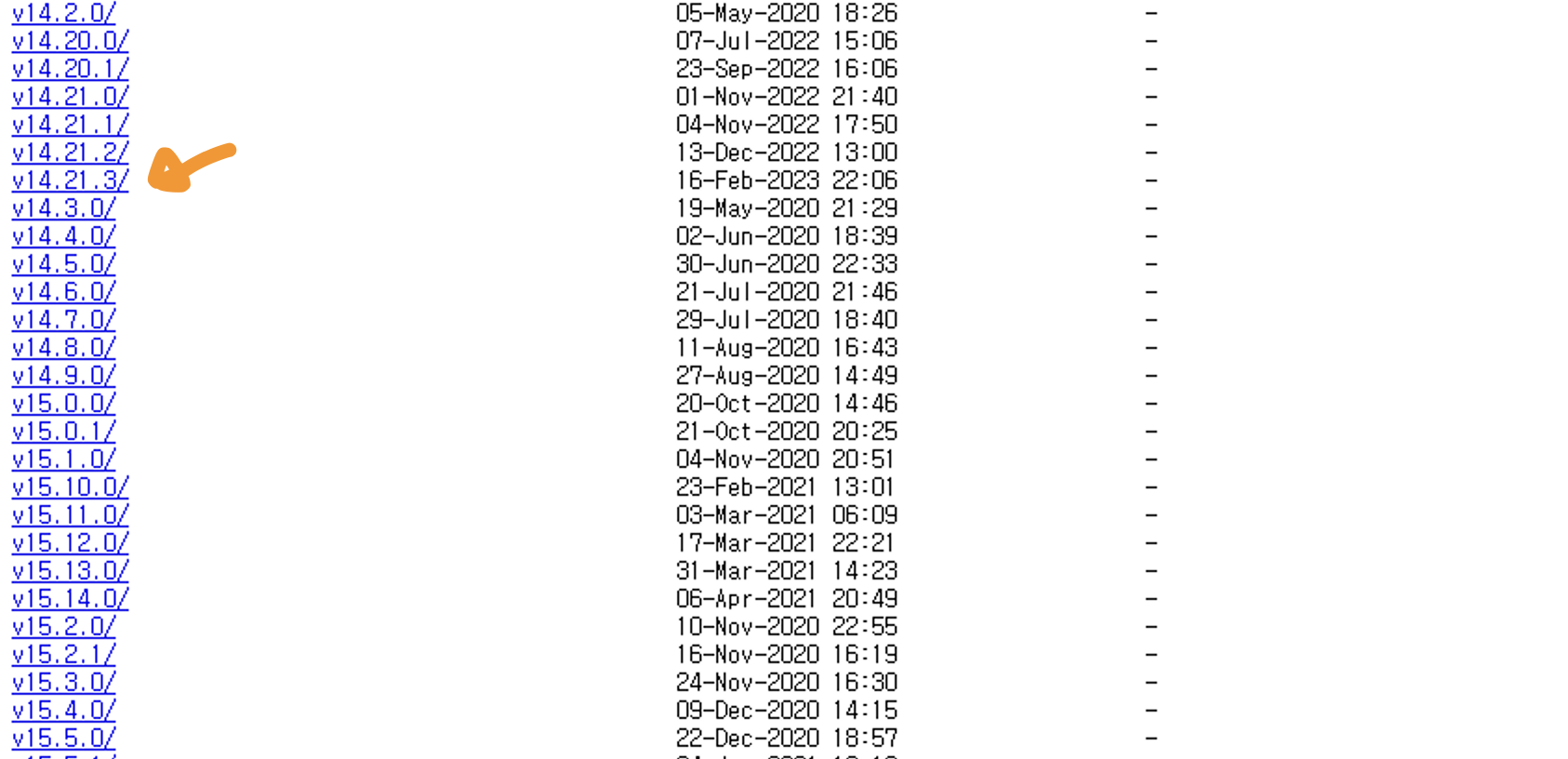
cpu에 맞는 설치 파일을 누르면 자동으로 다운로드 됩니다.
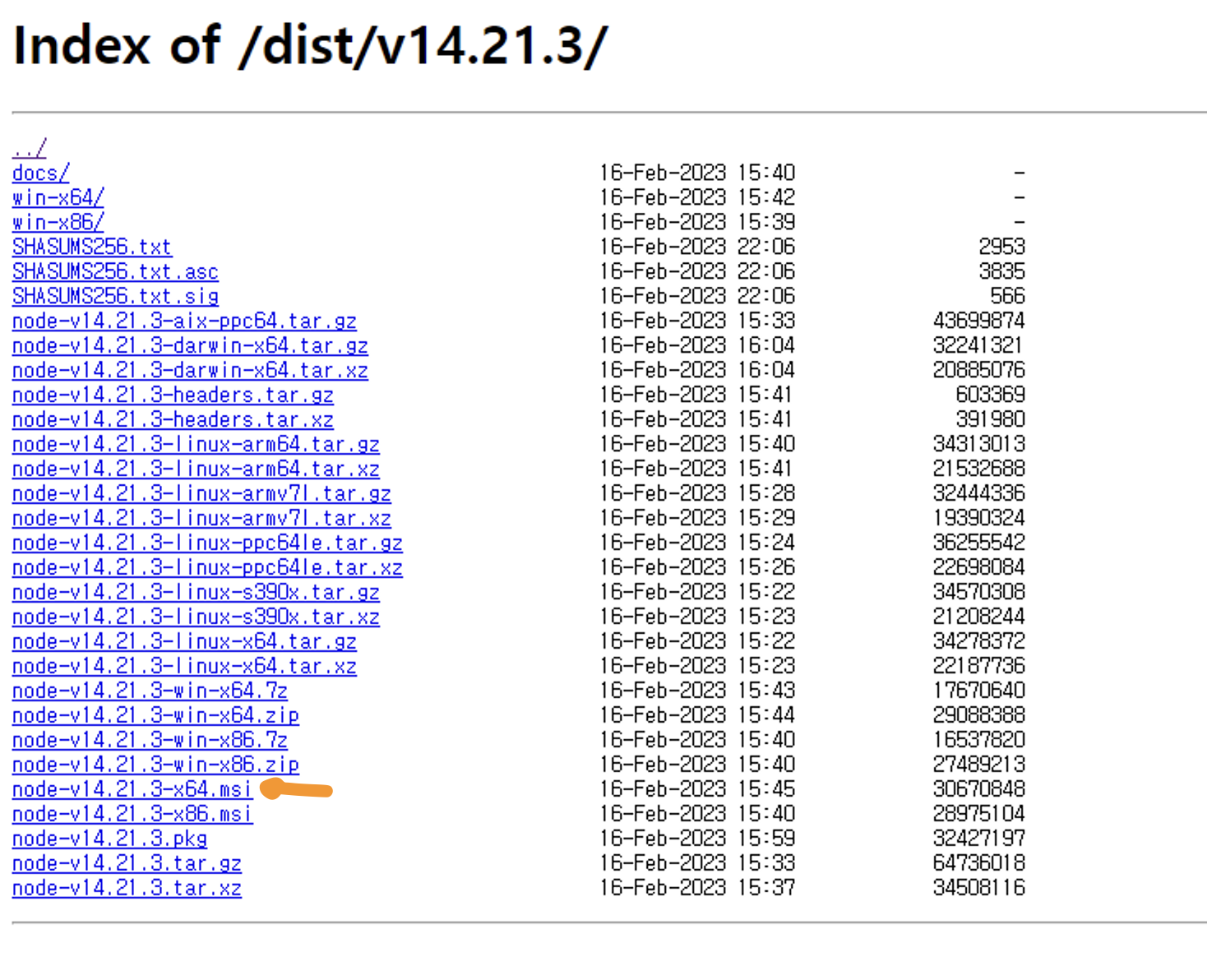
nodejs 도 마찬가지로 디폴트 옵션으로 설치하려면 계속 다음을 누릅니다.
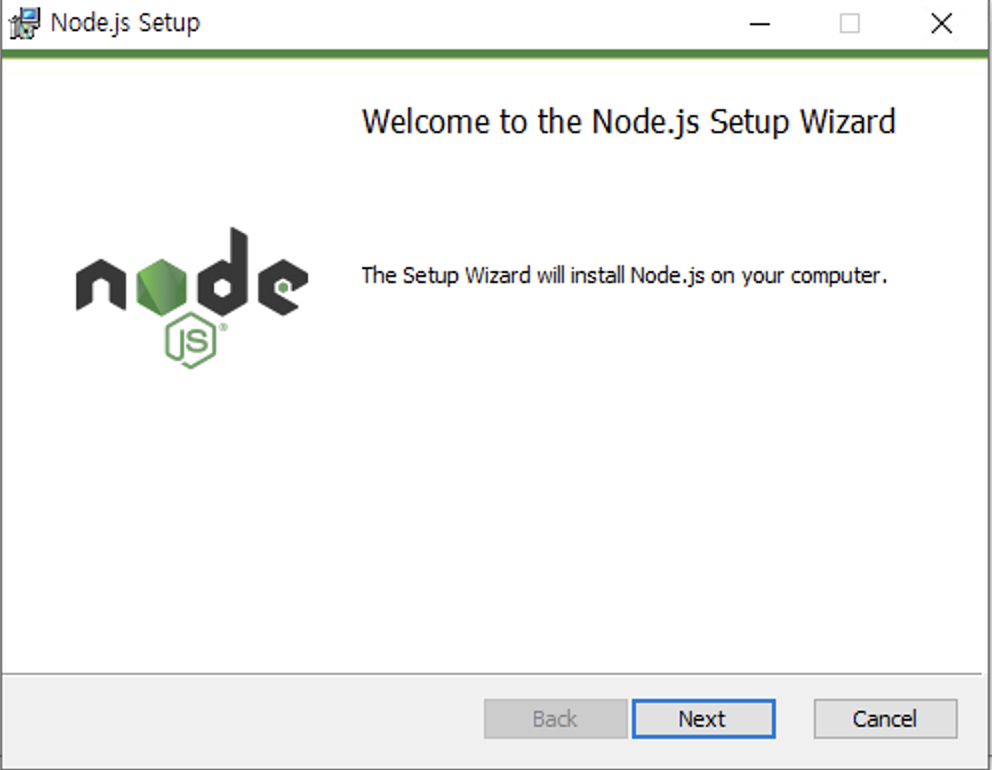
중간에 사용자 계정 컨트롤이 나오면 예를 눌러줍니다.
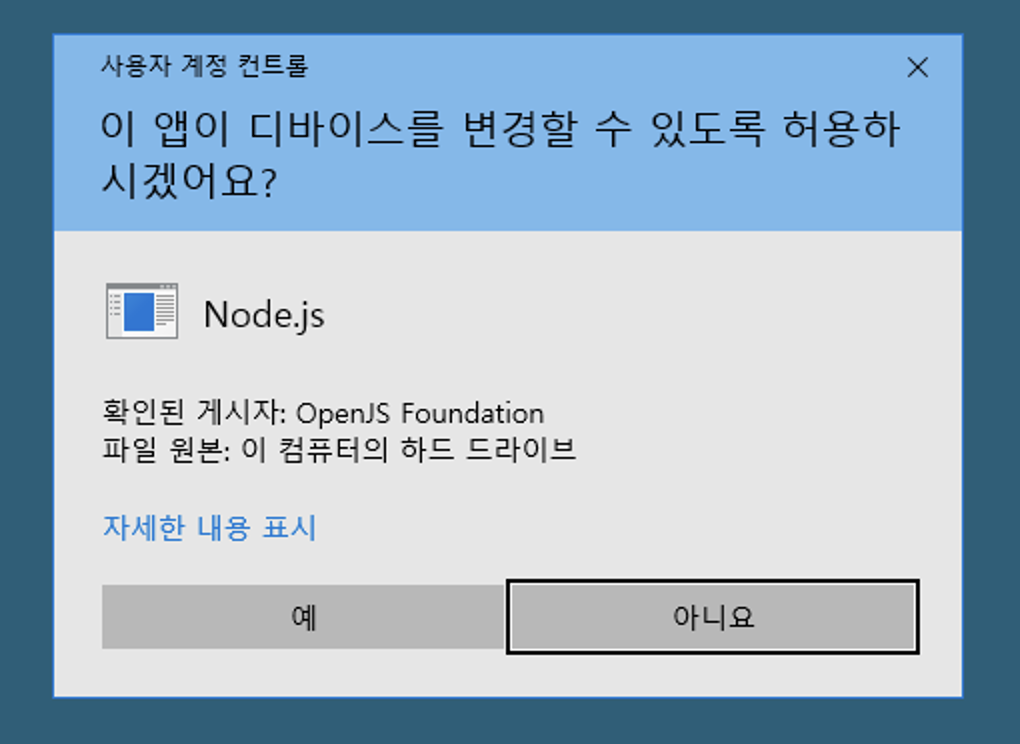
설치가 다 끝나면 역시 설치 확인을 해봅니다.
실행 - cmd 를 누르고
node -v 명령어와
npm -v 명령어를 쳐봅니다.
C:₩Users₩cojal>node -v
v14.21.3
C:₩Users₩cojal>npm -v
6.14.18
노드설치가 완료되었습니다.
3. vscode 익스텐션설치
설치 프로그램은 다 끝났습니다.
vscode에서 스프링부트 개발을 위한 익스텐션만 설치해봅니다.
좌측 extension 탭에서 검색을 합니다.
java 로 검색하고 Extension Pack for Java 를 설치합니다.
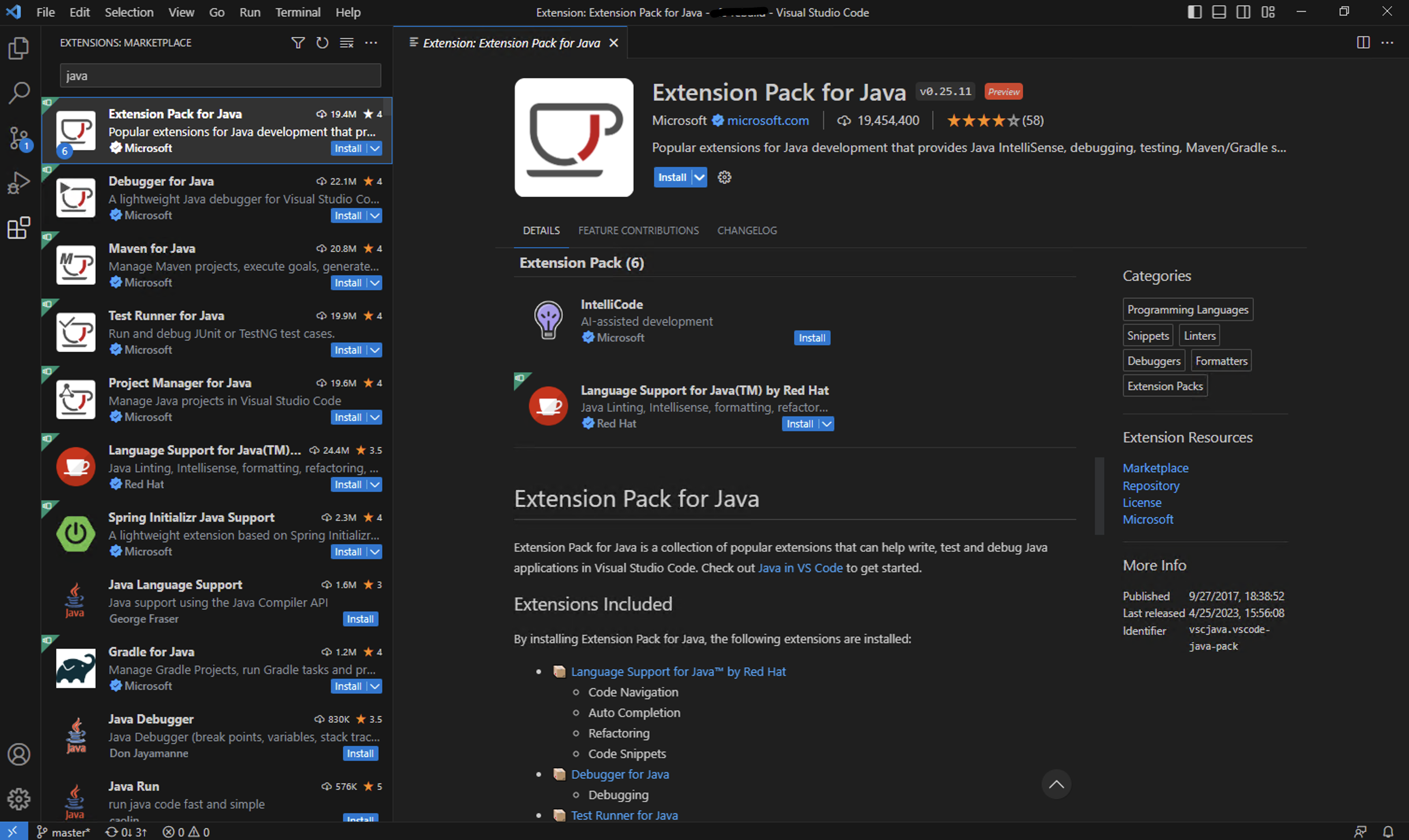
spring 으로 검색하고 Spring Boot Extension Pack 을 설치합니다.
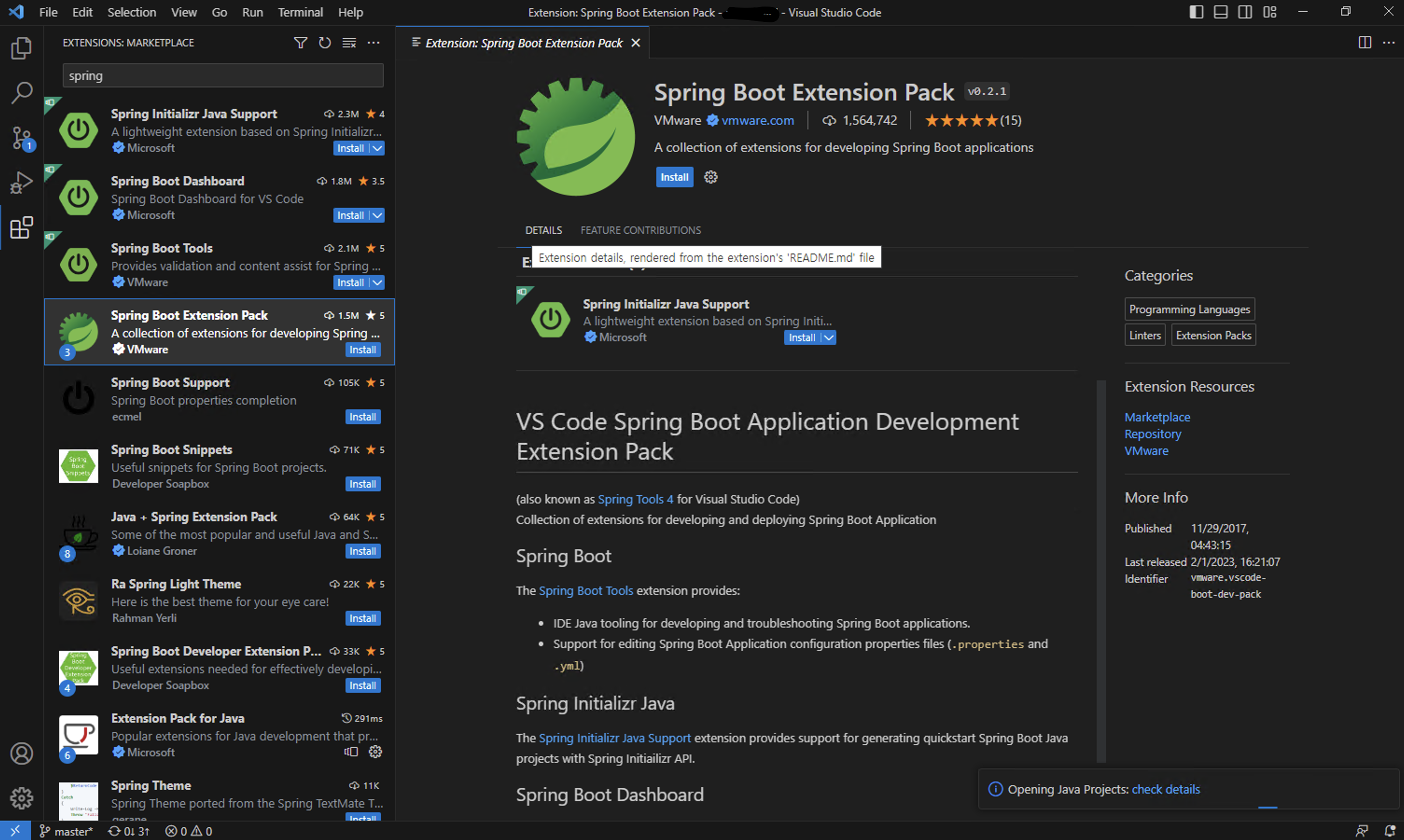
lombok 으로 검색하고 Lombok Annotations Support for VS Code 를 설치합니다.
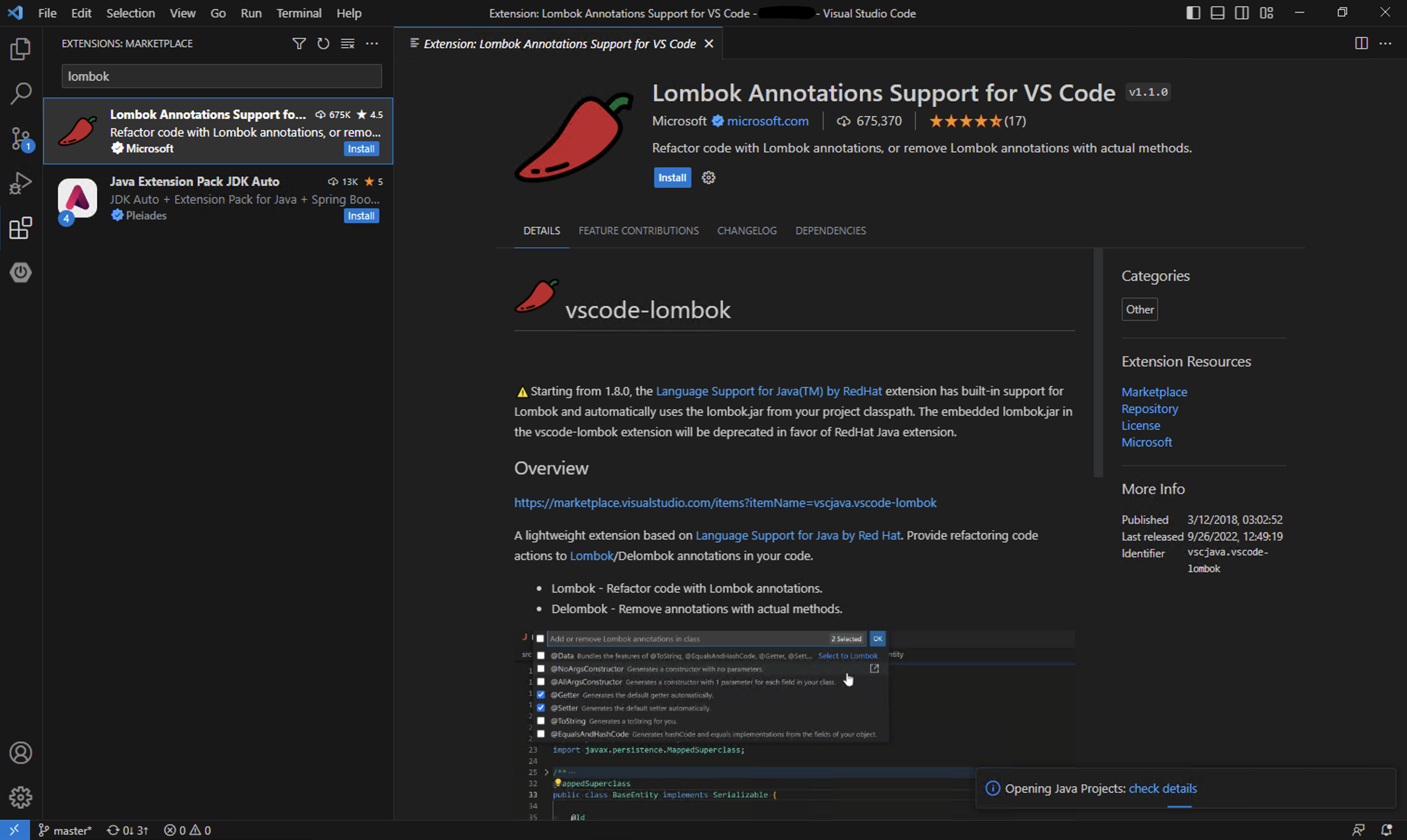
gradle 으로 검색하고 Gradle Extension Pack 을 설치합니다.
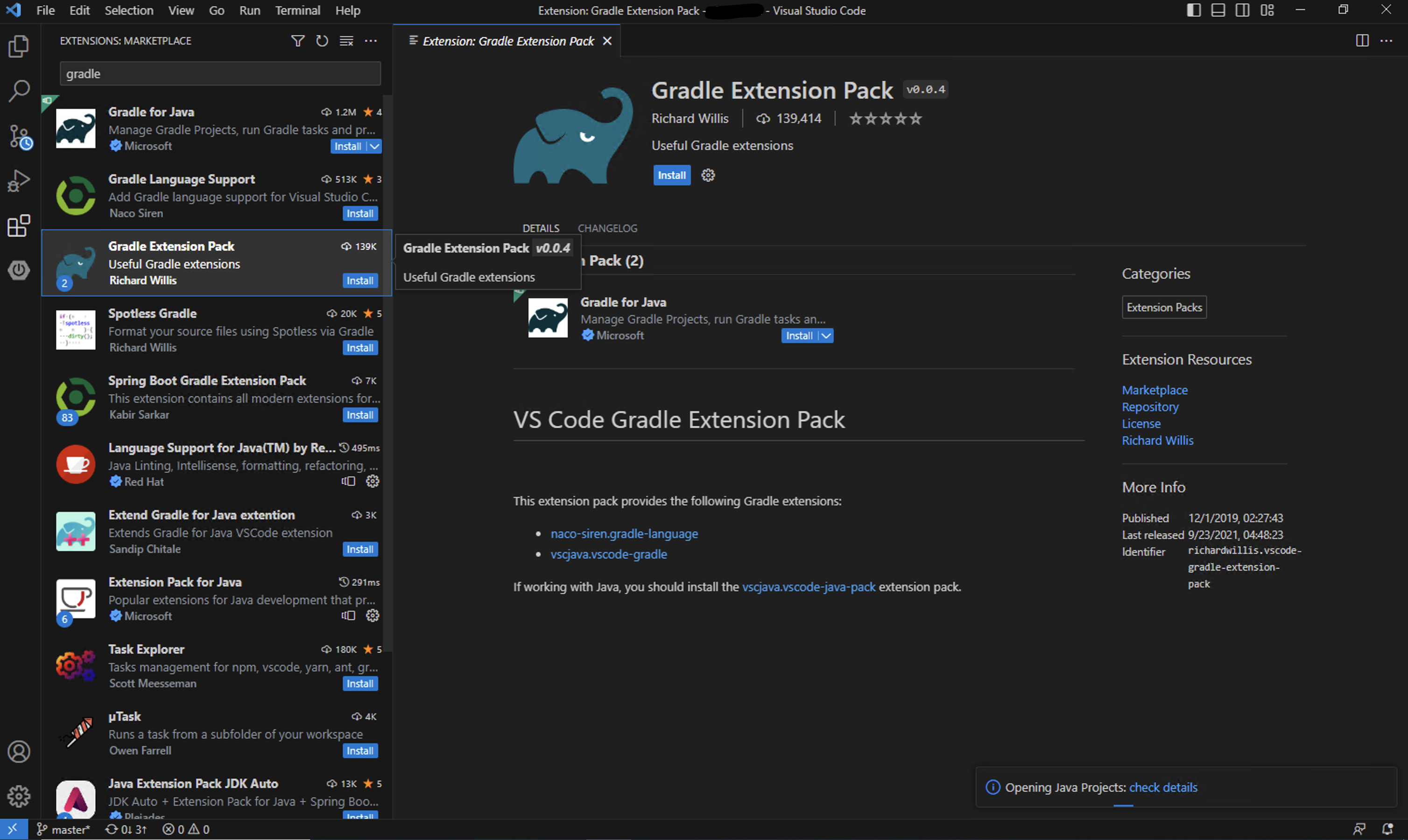
이렇게 까지 하면 windows 에서 vscode 로 스프링부트 개발환경이 완료됩니다.
추가적으로 필요한게 있으면 찾아서 설치하여 활용하면 됩니다.
댓글남기기